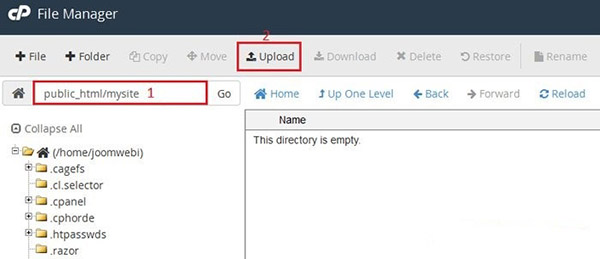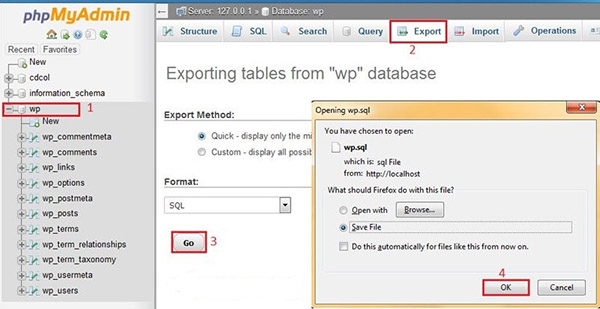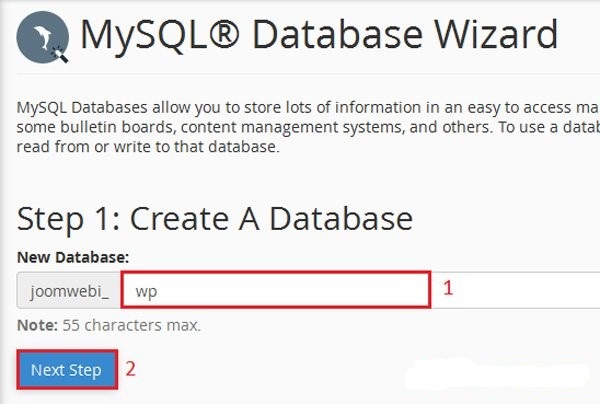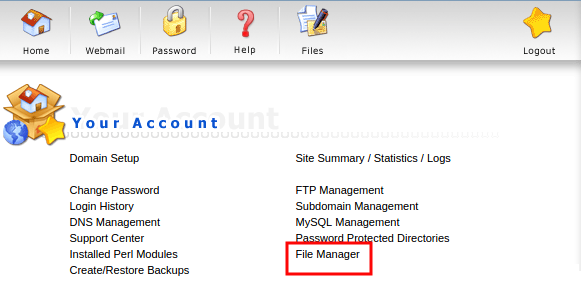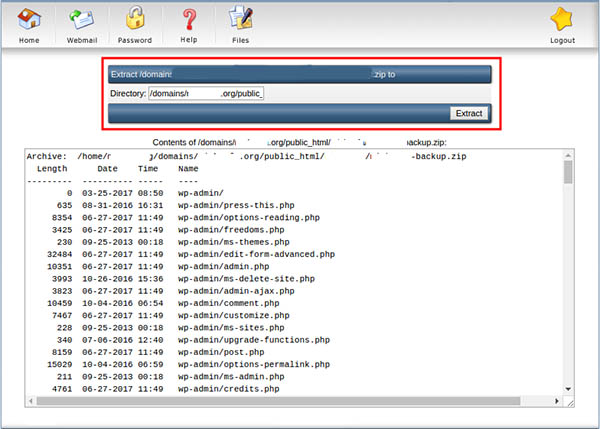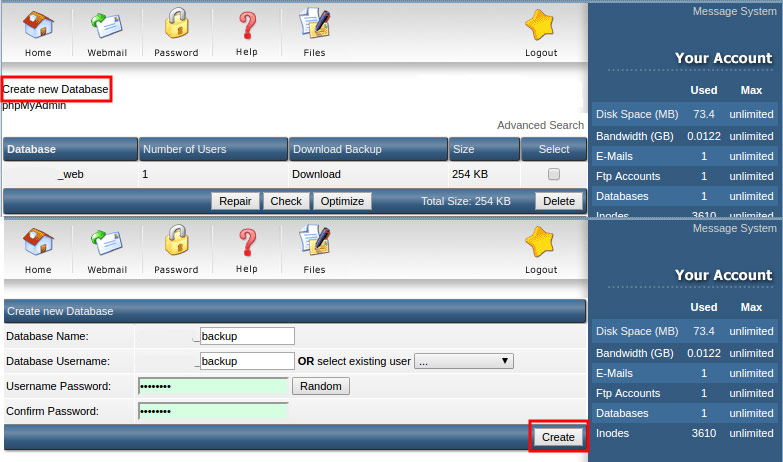چگونه سایت وردپرسی را از لوکال به هاست اصلی انتقال دهیم؟
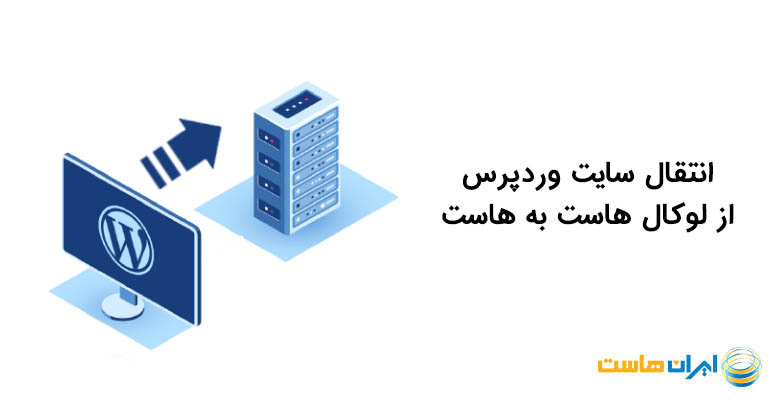
معمولاً تمام طراحان سایت ابتدا سایت موردنظر را بر روی یک لوکال طراحی و ایجاد میکنند. سپس نسخه نهایی را به هاست اصلی منتقل میکنند. این کار تا حدودی از ایجاد هزینههای دریافت هاست تا زمان راهاندازی کامل سایت جلوگیری میکنند. حال زمانی که سایت به طور کامل طراحی شد باید تمام فایلهای موجود را به درستی بر روی هاست انتقال دهید. در این مقاله قصد داریم نحوه انتقال سایت وردپرسی از لوکال هاست به هاست اصلی را آموزش دهیم.
نحوه انتقال وردپرس از لوکال به هاست در سی پنل
در این بخش قصد داریم نحوه انتقال سایت وردپرس از لوکال هاست به هاست cpanel را بررسی کنیم.
مرحله اول
ابتدا با توجه به نوع نرمافزاری که استفاده میکنید به پوشهای که فایلها در آن ذخیره شدهاند، مراجعه کنید. به عنوان مثال در نرمافزار Xampp باید به مسیر C:\xampp\htdocs\mysite بروید. تمام فایلهای موجودر در این مسیر را انتخاب و به فایل فشرده تبدیل کنید.
مرحله دوم
حال باید این فایلها را در هاست خود بارگذاری کنید. به این منظور ابتدا به کنترل پنل هاست خود وارد شوید. در بخش file manager به مسیر public_html بروید. بر روی گزینه Upload کلیک کنید.
گزینه Select file را انتخاب و فایل فشرده را بارگذاری کنید. پس از اتمام بارگذاری، فایل را انتخاب و از حالت فشرده خارج کنید.
مرحله سوم
تا به اینجا فایلهای سایت مورد نظر به درستی در هاست شما بارگذاری شدهاند. در این مرحله باید برای تنظیمات پایگاه داده اقدام نمایید. ابتدا از طریق لوکال هاست به بخش phpMyAdmin وارد شوید. پایگاه داده موردنظر را انتخاب و گزینه Export را انتخاب کنید.
مرحله چهارم
در نهایت فایل خروجی پایگاه داده را در هاست خود بارگذاری کنید. برای این منظور باید ابتدا پایگاه داده جدیدی ایجاد کنید و فایل موردنظر را درون آن import کنید.
برای ساخت پایگاه داده جدید در قسمت databases گزینه MySQL® Database Wizard را انتخاب کنید.
در قسمت New Database نام پایگاه داده را وارد کنید و گزینه Next Step را انتخاب کنید. برای پایگاه داده خود رمز عبور قوی تعیین کنید تا پایگاه داده شما ایجاد شود.
پس از آن باید فایل پایگاه داده را وارد کنید. برای این کار باید ابتدا به بخش phpMyAdmin هاست وارد شوید و در قسمت پایگاههای داده، نمونهای که به تازگی ایجاد کردید را انتخاب کنید. سپس بر روی گزینه Import کلیک کنید.
مرحله پنجم
پس از اینکه فایلهای موردنظر به درستی بارگذاری شدند، باید برای ایجاد ارتباط میان آنها اقدام نمایید. به این منظور در بخش file manager به مسیری که فایلهای سایت را بارگذاری کردهاید بروید، فایل wp-config.php را انتخاب کنید و بر روی گزینه edit کلیک کنید. در فایل باز شده نام پایگاه داده، نام یوزر و رمز عبور را وارد کنید و فایل را ذخیره کنید.
مرحله ششم
در نهایت باید به دنبال تصحیح لینکهای سایت خود باشید. در بخش phpMyAdmin جدول wp-options را باز کنید. قسمتهای siteurl و home را انتخاب و آدرس درست را قرار دهید.
اگر تمام مراحل به درستی انجام شده باشند، با تایپ آدرس سایت در مرورگر باید سایت به درستی کار کند.
انتقال سایت از لوکال به هاست در دایرکت ادمین
زمانی که هاست موردنظر را برای راهاندازی وب سایت طراحی شده خود انتخاب و خریداری میکنید، باید تمام اطلاعات سایت را از لوکال به هاست منتقل کنید. این کار با توجه به نوع هاست شما انجام میشود. در این بخش مراحل این انتقال از لوکال به هاست در دایرکت ادمین توضیح داده میشود. روال این کار مشابه با روش قبل است اما به دلیل تغییراتی که در سی پنل نسبت به دایرکت ادمین وجود دارد، مسیر انجام کار تا حدودی متفاوت است.
مرحله اول
ابتدا مشابه روش قبل در لوکال هاست خود از تمام فایلهای سایت خروجی تهیه کنید.
مرحله دوم
از طریق کنترل پنل خود در دایرکت ادمین وارد بخش File manager شوید.
سپس به Public_html مراجعه کرده و فایلهای خود را بارگذاری کنید. سپس بر روی گزینه extract کلیک کنید تا فایلها از حالت فشرده خارج شوند.
مرحله سوم
در این مرحله نیز دقیقاً مشابه روش گفته شده باید از فایل دیتابیس خود خروجی تهیه کنید.
مرحله چهارم
در این مرحله باید ابتدا پایگاه داده جدید را ایجاد کنید. بر روی گزینه MYSQL management وارد شوید.
ابتدا گزینه create new database را انتخاب کنید. اطلاعات پایگاه داده موردنظر را وارد کنید و بر روی create کلیک کنید تا پایگاه داده جدید ایجاد شود.
پس از آن در بخش phpMyAdmin هاست وارد شوید، پایگاه داده را انتخاب و از قسمت Import فایل موردنظر را بارگذاری کنید.
در نهایت دقیقاً مشابه روش گفته شده باید اتصال فایلهای بارگذاری شده را برقرار کنید. برای این کار از منوی اصلی وارد بخش File manager شوید، در مسیر public_html فایل wp-config.php را انتخاب و اطلاعات پایگاه داده را در آن وارد کنید. در نهایت آدرس سایتها را بررسی کرده و در صورت نمایش آدرس لوکال، آدرس اصلی را وارد کنید.